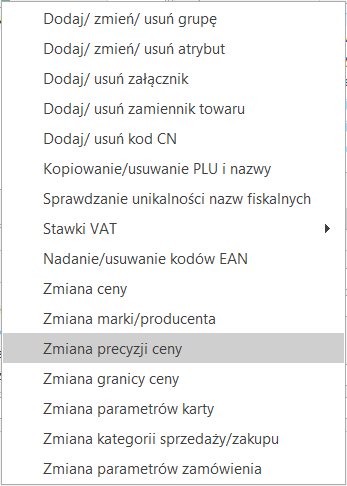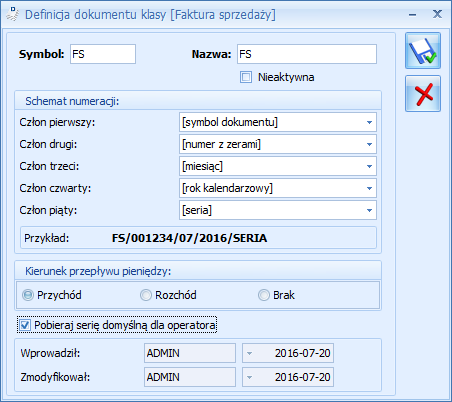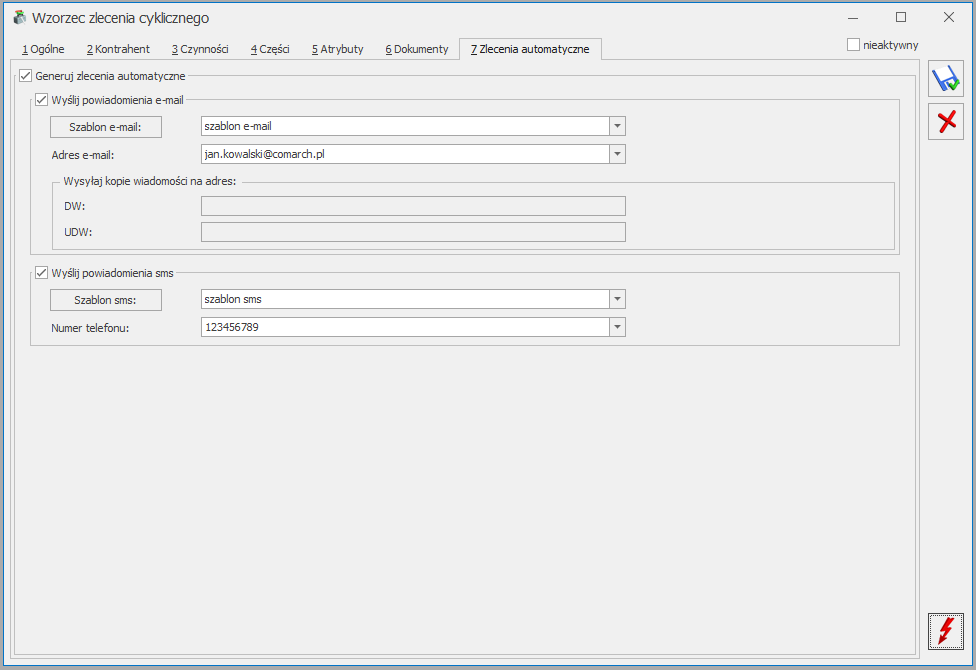W jaki sposób można ustawić własną nazwę wątku dla wiadomości e-mail?
W programie umożliwiono definiowanie własnych przedrostków, dodawanych do numeru wątku wiadomości e-mail. Aby zdefiniować własny tekst (maksymalnie 20 znaków), należy wpisać go bezpośrednio w pole Przedrostek dodawany do numeru wątku – w menu System/ Konfiguracja/ Program/ CRM/ Konta e-mail na zakładce Parametry i zapisać zmiany w konfiguracji. Dodane w ten sposób przedrostki nie mogą zostać usunięte z listy, ani nie podlegają edycji, gdyż wówczas możliwe jest zachowanie ciągłości w przypadku kontynuacji starszych konwersacji. Możliwość definiowania własnych przedrostków jest niezależna od ustawienia parametru Włącz wątkowanie korespondencji.
Wątkowanie można włączyć również bezpośrednio z poziomu formularza wiadomości e-mail w menu Narzędzia okna – przycisk Wątek. Pozostawiając w tym polu wartość AUTO, w temat maila przeniesiony zostanie przedrostek z konfiguracji i kolejny numer. Jeśli w pole wpiszemy własny tekst, w temacie maila będzie on wpisany w miejscu numeru.
 Operacje seryjne.
Operacje seryjne.